驱动正常但是电脑没声音怎么办?系统音频驱动没有问题,可电脑一直没声音,该如何解决?请看下文介绍。
解决方法:
1、按Win键+R,输入services.msc,打开服务列表。
也可以在我的电脑右键设备管理器里找到服务列表。
点击按名称排序,方便查找。
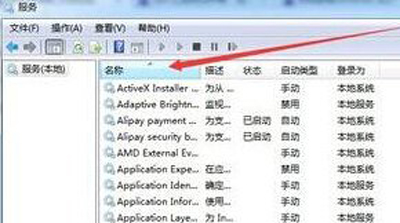
2、往下拉,找到2个服务:
【Windows Audio】
【Windows Audio Endpoint Builder】
将其设置启动类型“自动”,启动状态“已启动”
如果声音正常,那就OK啦。如果无法启动,出现以下情况,继续往下看
错误1068:依赖服务或组无法启动
错误1722:RPC服务器不可用
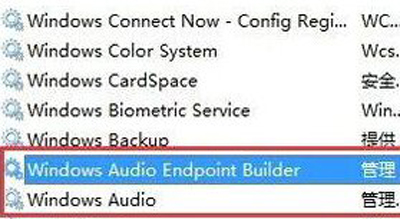
3、首先检查【Plug and Play】和【Power】服务是否已经开启
如果没有,同样设置启动类型“自动”,装机系统,启动状态“已启动”
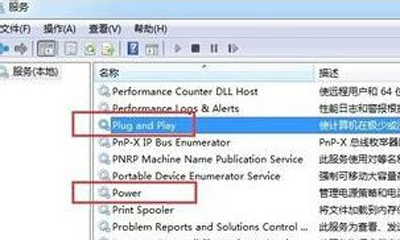
4、然后再检查【Remote Procedure Call (RPC)】和【Multimedia Class Scheduler】服务,如同第三步骤操作。
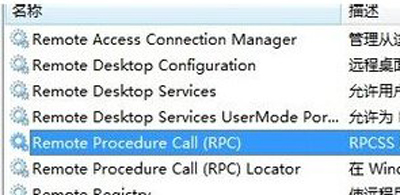
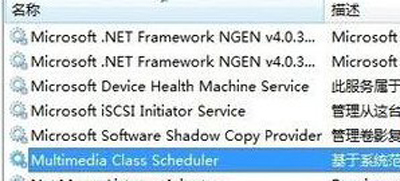
5、做完3、4步骤后再重新开启步骤2的【Windows Audio】和【Windows Audio Endpoint Builder】服务,正常情况下就可以顺利开启并声音正常的了。
6、如果依然无法解决,那么就可以考虑重装系统了!

 2020-10-24
2020-10-24












